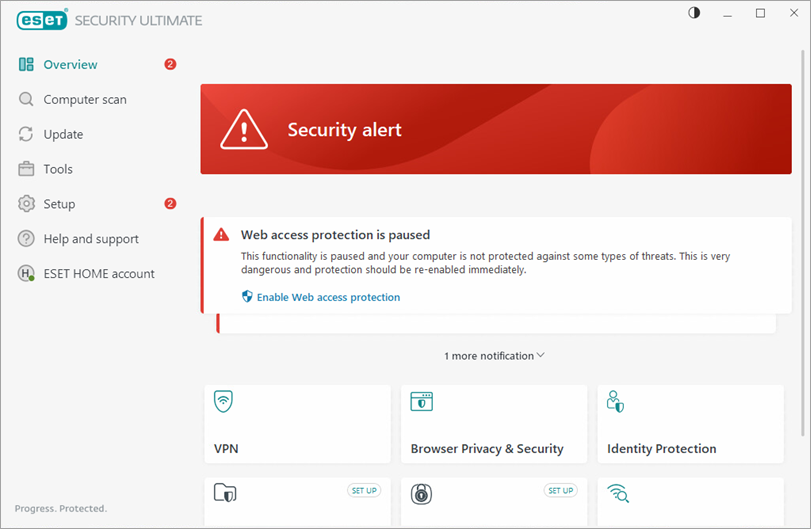Problem
- Din ESET-produkt visar din aktuella skyddsnivå i huvudfönstret för programmet
- Grönt - Du är skyddad
- Gul - Uppmärksamhet krävs
- Röd - Säkerhetsvarning
Lösning
Grönt - Du är skyddad
När din skyddsstatus är grön och ingen åtgärd krävs visas ESET-ikonen i Windows meddelandefält eller i aktivitetsfältet.

Den gröna skyddsstatusen med en vit bock anger att din dator är skyddad.
- ESET-säkerhetsfunktionen är tillgänglig: Du kan se ikonen
 på startskärmen när en säkerhetsfunktion är tillgänglig.
på startskärmen när en säkerhetsfunktion är tillgänglig. - Windows-uppdateringar tillgängliga: Du kan se ikonen
 i Windows meddelandefält eller meddelandet "Operativsystemet är inte uppdaterat" på startskärmen när uppdateringar av operativsystemet är tillgängliga.
i Windows meddelandefält eller meddelandet "Operativsystemet är inte uppdaterat" på startskärmen när uppdateringar av operativsystemet är tillgängliga.
Ändra nivån på dessa aviseringar eller inaktivera dem helt.
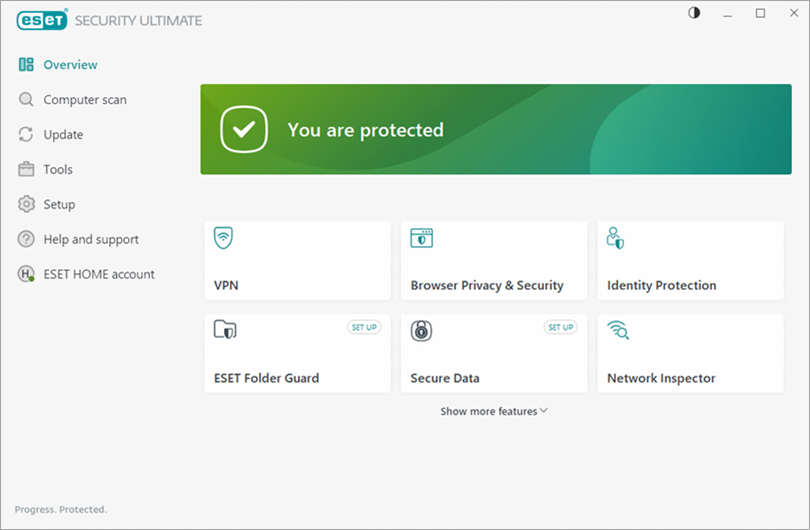
Gul - Uppmärksamhet krävs
När din skyddsstatus är gul visas ESET-ikonen med ett gult utropstecken i Windows meddelandefält eller i aktivitetsfältet.

Den gula skyddsstatusen indikerar att din ESET-produkt kräver din uppmärksamhet. Den gula ikonen indikerar till exempel att e-postklientskyddet är pausat, att det finns ett problem med att uppdatera programmet (föråldrade moduler, går inte att uppdatera) eller att prenumerationen närmar sig utgångsdatum.
Återställ den gröna skyddsstatusen genom att följa instruktionerna i varningsrutan under den gula skyddsstatusen.
- Om Föräldrakontroll är pausat eller inte konfigurerat markeras det med en gul status Inaktiv. Din dators skyddsstatus ändras inte.
- Om Webbkameraskydd eller Safe Banking & Browsing är pausat ändras ikonen för Skyddsstatus till gul.
- Prenumerationen löper ut om 14 dagar: Ikonen för skyddsstatus ändras till gul när det återstår 14 dagar eller färre av din prenumeration until it expires. När den löper ut kommer din ESET-produkt inte att kunna uppdateras och din skyddsstatus ändras till röd. Se hur du gör förnya din prenumeration.
- En omstart av datorn rekommenderas: Statusikonen för skydd ändras till gult när du uppdaterar din ESET-produkt till den senaste versionen och datorn måste startas om.
- Om du pausar skyddet för e-postklienten ändras statusikonen för skydd till gult.
- Om du väljer Blockera all trafik i inställningarna för Nätverksskydd → Brandvägg ändras statusikonen för Skydd till gult eftersom nätverkstjänster, t.ex. uppdateringar, inte är tillgängliga.
- Om Gamer-läget aktiveras manuellt ändras statusikonen till gul tills Gamer-läget avaktiveras.
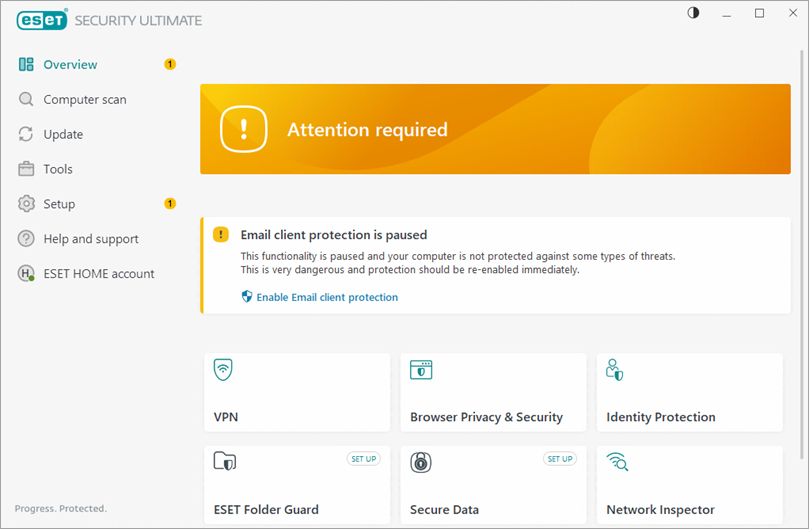
Röd - Säkerhetsvarning
När din skyddsstatus är röd visas ESET-ikonen med ett rött utropstecken i Windows meddelandefält eller i aktivitetsfältet.

En röd skyddsstatus visas när maximalt skydd inte garanteras och datorn är sårbar för hot. I allmänhet visas ett varningsmeddelande som förklarar varför maximalt skydd inte garanteras och rekommenderar åtgärder att vidta. En eller flera Antivirus- och antispyware- eller brandväggsmoduler kan ha röda utropstecken bredvid sig.
- Produkten är inte aktiverad: Detta problem kommer att utlösa en röd varning och ett säkerhetsmeddelande.
- Aktiveringsnyckeln har inte angetts korrekt: Om din skyddsstatus ändras till röd efter att du har installerat en ESET Windows Home- eller Small Office-produkt, verifiera att din aktiveringsnyckel är korrekt angiven.
- Prenumerationen har löpt ut: Skyddsstatusen ändras till röd efter att din prenumeration har löpt ut. Se hur du gör förnya din prenumeration.
- Om antivirus- och antispyware-skydd är pausat eller inaktiverat ändras skyddsstatusen till röd.
- Om en av de kritiska skyddsmodulerna, t.ex. filsystemskydd i realtid, är inaktiverad ändras skyddsstatusen till rött. Du kan utesluta vissa filer eller mappar från realtidsskanning.
- Om IDS-skyddet (Network Attack Protection) eller Botnet-skyddet är pausat ändras statusikonen för skyddet till rött.
- Om skyddet mot webbåtkomst pausas blir Anti-Phishing icke-funktionellt och skyddsstatusen ändras till röd.
- Om HIPS (Host-based Intrusion Prevention System) är inaktiverat ändras skyddsstatusen till röd.
- Om ESET Personal-brandväggen pausas ändras skyddsstatusen till rött. För att lösa detta problem klickar du på Enable Firewall i huvudprogramfönstret.